早上起床 , 我就给朋友发了一条信息:「快升级系统 , 能戴口罩解锁啦!」没错 , iOS 15.4 正式版终于推送了(具体更新内容请看次条内容)!
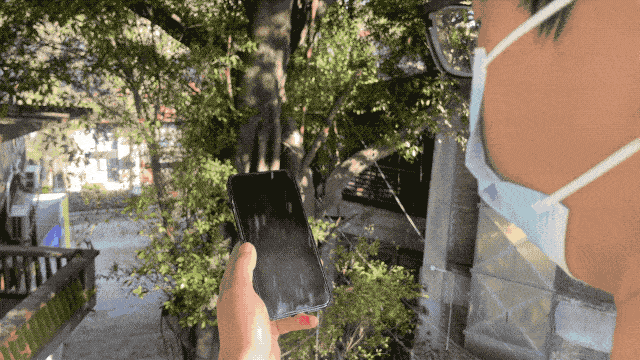
文章图片
单纯的 iPhone 用户正戴着口罩快乐地解锁 , 而真正的果粉则升级了 macOS 和 iPadOS , 用鼠标在两个设备间不断穿梭 , 感叹着通用控制(Universal Control)的便捷 , 并在身旁朋友「这有什么用」的疑问中 , 拖动了几个文件 , 然后陷入了沉思:好像……也没什么用?

文章图片
懒人目录
- 关于通用控制 , 先解决一些使用问题
- 像排布显示器一样摆放 iPad
- 用 iPad 的键盘控制 MacBook
- 说到底 , 它只是键鼠的多平台共享
- 都说「真香」 , 到底哪里香了?
- 网课进行时 , 学习练习两不误
- 文件导出、跨屏协作 , 好用 , 但不常用
- 除了 Mac+iPad , Mac+Mac 也可以
- 把通用控制纳入你的工作流
- 你的工作/学习 , 在一些特定场合中 , iPad 会不会带来便利?
- iPad 能不能把你的多个工作/学习场景串联起来?
- iPad 上的 app 体验 , 值不值得你购买 iPad?
如何开启通用控制、哪些设备可以使用以及一些简单的应用场景 , 我们已经在首个测试版发布时, 为大家进行了解答 。 经过这一个多月的使用 , 许多当时没有答案的问题 , 现在也有了结论 。
像排布显示器一样摆放 iPad
因为 Mac 与 iPad 连接时 , 需要从左右两侧移出鼠标 , 导致我先入为主地认为 , iPad 只能放在 Mac 的左边或者右边 。 直到有一天 , 咦 , 原来还能放下面 。
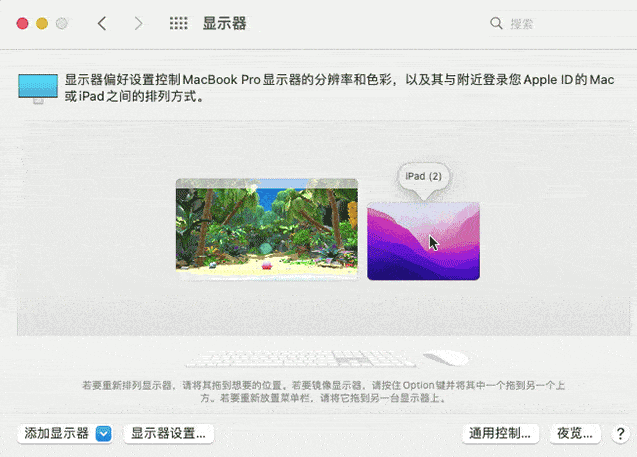
文章图片
通用控制就好比为 Mac 增加了一个运行着 iPadOS 的外接屏 , 虽然连接时要从左右侧移出鼠标(也可以在偏好设置里选择「连接的键盘和鼠标」) , 但在使用时并没有位置限制 , 按照自己的喜好排布即可 。
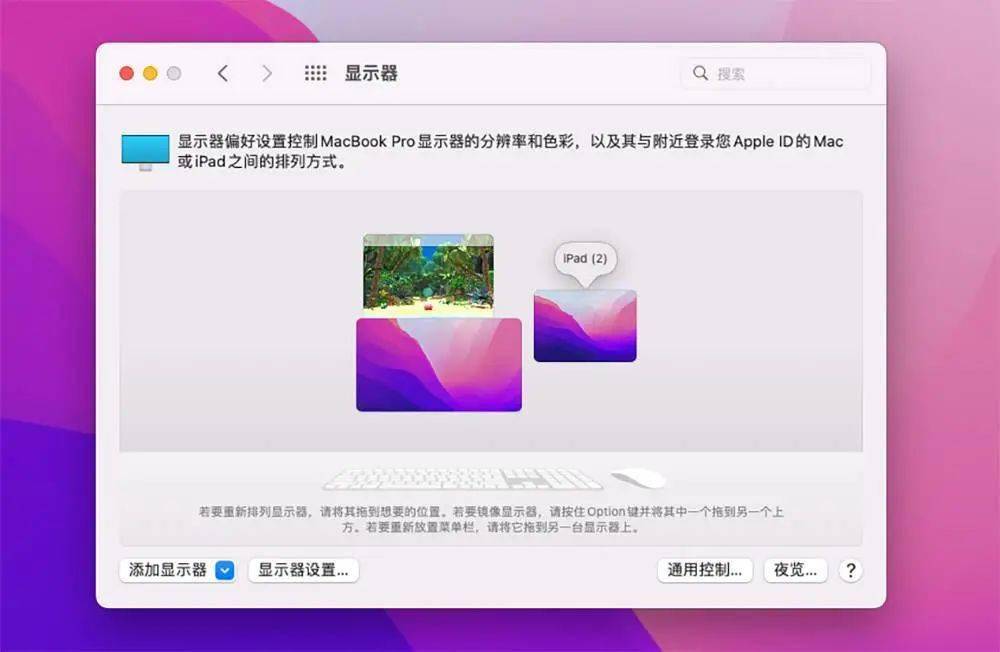
文章图片
用 iPad 的键盘控制 MacBook
连接成功后 , 你也可以使用 iPad 的键盘控制 Mac , 但想把二者连接起来 , 必须从 Mac 发起 。 如果你在显示器的「通用控制」设置中开启自动连接功能 , 只要将两个设备同时打开就能自动连接了 。
在之前文章的评论区 , 已经有读者提到了相关问题 , 我们还以为是测试版的 bug 。 现在看来当时并没有遇到问题 , 只是用 iPad 发起连接失败后 , 我就主动放弃用妙控键盘控制 Mac 了 。 在日常使用时 , 我也确实有用 iPad 键盘操作电脑的需求 。
学习剪辑时 , 我会将 iPad 放在显示屏下方播放教程 , 然后在显示器(Mac)上进行操作练习 。 使用通用控制连接成功后 , 我就可以用 iPad 的妙控键盘完成所有操作 , 而不用在两个设备的键盘鼠标间忙手忙脚了 。

文章图片
说到底 , 它只是键鼠的多平台共享
那随航和通用控制 , 两者有什么区别 , 哪个更实用呢?回答这个问题 , 其实就是要搞清楚 , 你在使用 iPad 拓展屏幕的同时 , 需不需要使用 Apple Pencil 。
随航可以看作是 Apple Pencil 的共享 , 连接后 , 就可以在 iPad 的屏幕上 , 使用 Apple Pencil 在 macOS 的软件(比如 Ps)里写写画画 , 将 iPad 变成的手绘板 。
特别声明:本站内容均来自网友提供或互联网,仅供参考,请勿用于商业和其他非法用途。如果侵犯了您的权益请与我们联系,我们将在24小时内删除。
